¿Ha creado una fantástica presentación de PowerPoint, desea mostrarla a todos sus amigos o compañeros de trabajo, pero no tiene la certeza de que la hayan instalado en su computadora PowerPoint? Tengo la solución para ti:convertir la presentación de PowerPoint en un video. Siguiendo este consejo, incluso aquellos que no tienen instalado PowerPoint en su computadora podrán ver la presentación sin ningún problema.
En este punto ya sé lo que estás pensando: quién sabe qué tan difícil y costoso será tomar una presentación en formato PPT o PPTX y convertirla en un video, ¿verdad? ¡Bien, debo decir que estás equivocado! Convertir una presentación de PowerPoint es una tarea simple que requiere muy pocos clics y no cuesta más de un centavo. Para ser más preciso, no cuesta nada porque ya tiene instalado PowerPoint en su PC (con una licencia regular o una suscripción activa a Office 365, supongo) y porque, si es necesario, puede confiar en las soluciones gratuitas que se encuentran fácilmente en la red. intrigado con estos mis discursos? Si su respuesta es afirmativa, tómese cinco minutos de tiempo libre dedicado a leer este tutorial y trate de poner en práctica las instrucciones que contiene. Estoy seguro de que podrá crear videos perfectos y sorprender a sus amigos y colegas con la calidad de sus presentaciones convertidas en archivos MP4, WMV o ASF. Buena suerte y diviértete!
Inicio de Microsoft PowerPoint (Windows / MacOS)
- Leawo PowerPoint a vídeo (Windows)
- Convertir en línea (on-line)
- soluciones alternativas Microsoft PowerPoint (Windows / MacOS)
La solución más simple, y aún más eficaz, para convertir
Las presentaciones de PowerPoint en videoson las mismasMicrosoft PowerPointque, a partir de las versiones más recientes (desde 2013 en adelante), le permite exportar presentaciones directamente en formato MPEG4 y WMV. ¿No lo sabías? Bien, ahora lo vas a descubrir: estos son todos los pasos que debes seguir.Primero, abra la presentación PPT o PPTX que desea convertir en video en PowerPoint y, si está usando una PC con Windows, haga clic en el botón
Archivo pulsante ubicado en la parte superior izquierda. Luego, seleccione el elementoExportaren el lado izquierdo de la pantalla y vaya aCrear video.En este punto, debe establecer la calidad del video de salida y debe ajustar la configuración de sonido del video de salida. Ampliar luego baja calidad
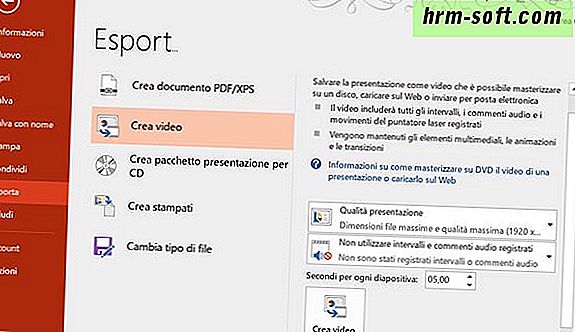
menú de presentación para elegir si desea exportar el vídeo en la opción más alta calidad (Qualitypresentación), una calidad intermedia (opciónde Calidad de Internet) o de baja calidad (opción de calidadbaja). Como se entiende fácilmente, cuanto mayor es la calidad y más "pesado" es el video que se obtiene.trasladó posteriormente al menú desplegable con el icono de 'altavoz
y optan por utilizar intervalosy comentarios de audio grabado (para incluir audio de la presentación original en la salida de vídeo) ono utilizar intervalos y comentarios audio grabado(para no incluir el sonido original de la presentación en el video de salida).Por último, se establece el número de segundos que deben figurar todas las diapositivas de la presentación en el video, escriba un valor en el campo de segundos
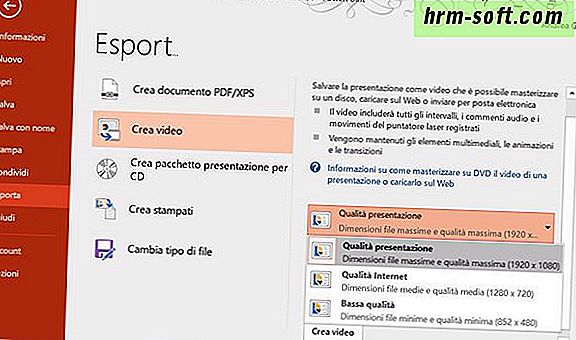
para cada diapositiva que se encuentra en la parte inferior y haga clic en el botón de vídeo Crear.Se abrirá una ventana que le permitirá elegir elnombre
para ser asignado al video de salida, su formato de archivo (MPEG4oWMV, a través del menú desplegableGuardar como) y su carpeta de destino. Una vez que se hayan establecido todas las preferencias, haga clic en el botónGuardary espere a que se complete la conversión del archivo de PowerPoint: puede demorar varios segundos.El video de salida mantendrá todas las animaciones y transiciones de la presentación de PowerPoint original.¿Usas un
Mac

? En este caso, puede convertir presentaciones de PowerPoint a video, pero solo después dela suscripción a una suscripción al servicio de Office 365, que tiene un precio de al menos 7,99 euros / mes después del primer mes de prueba gratuita. Te conté más detalles en mi tutorial sobre cómo descargar Office.Una vez suscrito a Office 365, y que haya activado su copia de Office por éste (si tiene una versión comercial de la suite, las opciones de exportación no aparecerán en el video), se abre un archivo PPT o PPTX en el interiorde PowerPoint, vaya a la lista desplegable de archivos
menú menú Formato en la ventanaarchivo> exportar y, que aparece en la pantalla, también se debe encontrar opciones para la exportación de vídeo. Más información aquí.Nota:Si aún no ha instalado PowerPoint en la computadora que está utilizando actualmente, puede seguir mi tutorial sobre cómo descargar PowerPoint y resolver el problema.Leawo Free PowerPoint to Video (Windows)

Si actualmente no tiene Microsoft PowerPoint, puede ponerse en contacto con Leawo Free PowerPoint to Video. Es un software gratuito, disponible exclusivamente para sistemas Windows, que puede transformar archivos PowerPoint PPT y PPTX en video WMV o ASF. También hay una versión más completa, que le permite exportar videos en formato AVI y MP4, pero cuesta $ 69.95.Descargue la versión gratuita de Leawo PowerPoint to Video, conectado al sitio web oficial del programa y haga clic en el botón
Descarga gratuita
que se encuentra en el medio de la página. Una descarga se haya completado, abra la libre Leawo PowerPoint a vídeo paquete de instalación (leawo_ppt2video_free.exe
) y en la ventana que aparece en la pantalla, primero haga clic en el botón Síy luego en Aceptar ySiguiente . Apponi por lo que la marca de verificación junto aAcepto los términos del acuerdo de licencia para aceptar las condiciones de uso del software, y completar la configuración antes de pulsar en Siguientepor cuatro veces consecutivas y luego instalar enyBien.Ahora, para convertir presentaciones de PowerPoint a vídeo con Leawo PowerPoint a vídeo gratuito, iniciar el programa haciendo doble clic en su icono apareció en el escritorio de Windows y seleccione la presentación que desea convertir haciendo clic en el botón Añadir(A).

A continuación, seleccionar el formato de salida que prefiere más entreWMV o ASF
a través del menú desplegablePerfil, establece un nivel decalidad de vídeo ycalidad de audio de baja,medios yaltousando los menús apropiados situados en la parte inferior izquierda y presiona primero en el botónComenzary luego enSípara iniciar la conversión de la presentación de diapositivas.De forma predeterminada, el video generado por el programa se guarda en la carpetaMis documentos Leawo PowerPoint to Video Free. Si desea cambiar la ubicación, haga clic en el icono de la carpeta amarilla della next al lado del campo

Destino and e indique una carpeta de su preferencia.Online Convert (Online)Si no desea o no puede instalar programas en su computadora, puede convertir una presentación de PowerPoint a video recurriendo a los servicios en línea. Por ejemplo, te recomiendo que pruebes Online Convert, que es gratis, no requiere registro y te permite subir archivos grandes de hasta 100MB. Lamentablemente, no siempre conserva las animaciones originales de las diapositivas, pero ser un producto que funciona directamente en línea es excelente.Para convertir un archivo PPT o PPTX a video con Convertido en línea, conectado a la página principal del servicio, ampliar el menúconvertidor de vídeodesplegable y seleccionar el formato de archivo que desea convertir su presentación (por ejemplo.Convertir a
MP4 para obtener un video en formato MP4). En la página que se abre, haga clic en el botón
Elegir archivo

para seleccionar la presentación PPT / PPTX que desea convertir; regla, si se quiere, los parámetros de vídeo para obtener (por ejemplo.tasa de bits,códec de vídeo, etcorientación vídeo) usando las opciones bajo el títuloconfiguraciones opcionales y haga clic en el botón ConvertArchivo para comenzar a cargar y luego convertir el archivo primero.Después de completar la conversión, el video de salida se descargará automáticamente a su PC. Espere a que se complete la operación y no cierre la pestaña del navegador hasta que comience la descarga, lo recomiendo.Soluciones alternativas¿Acaso las soluciones que acabo de indicarle no le satisfacen plenamente? Lo siento En cualquier caso no se rinda: Estoy convencido de que en una u otra forma sea capaz de convertir PowerPoint a vídeo y compartirlas con amigos y colegas. ¿Qué tal, por ejemplo, para iniciar la reproducción de diapositivas en su PC y grabar la pantalla de este último para crear un video? Le aseguro que este es un procedimiento muy simple y que hay muchas soluciones gratuitas para hacerlo.Si quieres saber más y desea una mano para grabar una pantalla de vídeo, tome unos minutos de tiempo libre y tratar de poner en práctica la información que se encuentran en mi tutorial sobre el tema. ¡Estoy convencido de que te sorprenderá la calidad de los resultados que lograrás!